|
<< Click to Display Table of Contents >> Video |
  
|
|
<< Click to Display Table of Contents >> Video |
  
|
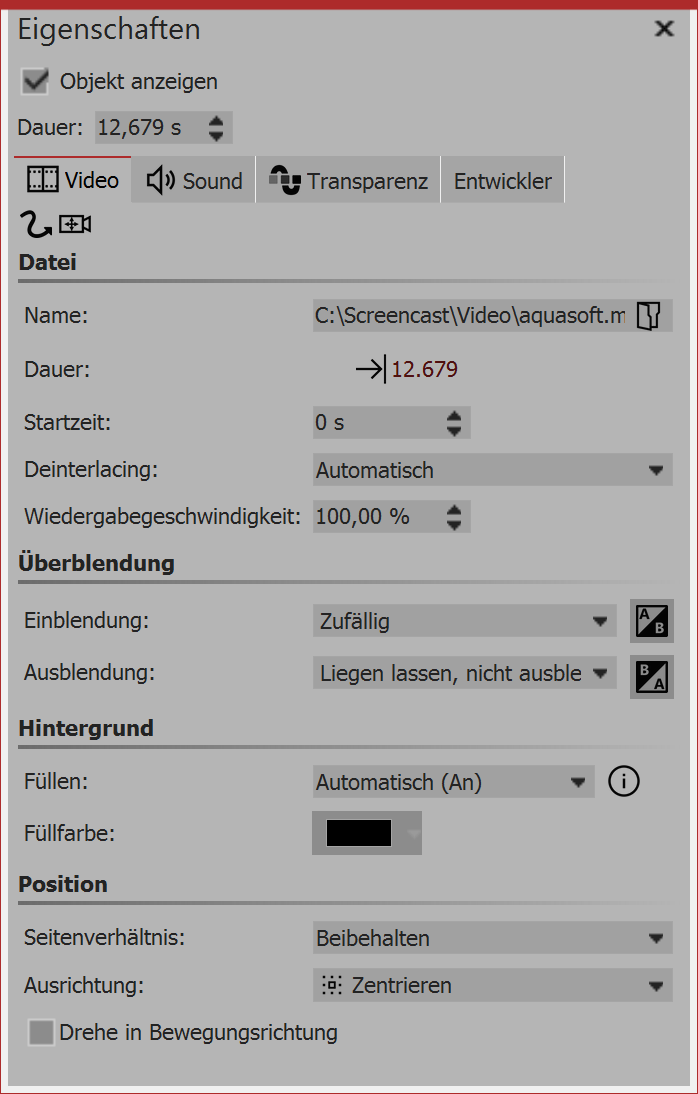 Eigenschaften für Video-Objekt |
Name |
Zeigt Ihnen den Pfad und Dateinamen Ihres Videos an. Über das Ordner-Symbol können Sie das Video auch gegen eine andere Videodatei austauschen. |
Dauer |
Haben Sie einmal die Abspielzeit des Videos verändert, so können Sie die ursprüngliche Videolänge mit einem Klick auf die Zeit wieder einstellen. |
Startzeit |
Hier können Sie eingeben, ab welcher Position im Video abgespielt werden soll. Möchten Sie z.B die ersten zehn Sekunden des Videos nicht sehen, so geben Sie dort den Wert "11 s" ein. |
Deinterlacing |
Wählen Sie hier aus den Optionen Automatisch, Aus und Immer. Das Aktivieren dieser Option ist nur sinnvoll, wenn Sie Videos einfügen, die im Interlaced-Verfahren aufgenommen worden sind. |
Wiedergabegeschwindigkeit |
Sie können hier festlegen, wie schnell oder langsam das Video ablaufen soll. Werte unter 100% verlangsamen die Abspielgeschwindigkeit, werde über 100% beschleunigen Sie die Abspielgeschwindigkeit. |
Seitenverhältnis |
Das Seitenverhältnis beschreibt das Verhältnis von Höhe und Breite des Videos. Wenn ein Video vom Seitenverhältnis des Projektes abweicht, kann hier entschieden werden, wie das Video dargestellt werden soll. Beibehalten: Das Video erhält Ränder beim Abspielen. |
Ausrichtung |
Legt fest wo das Video auf dem Bildschirm positioniert werden soll. |
Drehe in Bewegungsrichtung |
Wenn Sie dem Video einen Bewegungspfad zugeordnet haben, können Sie das Video entlang des Pfades automatisch drehen lassen. |
Hintergrund füllen |
An = Hintergrund wird farbig ausgefüllt, wenn das Video nicht die volle Anzeige ausfüllt. Die Hintergrundfarbe kann unter Füllfarbe ausgewählt werden. |
|
Wie Sie Videos schneiden, beschleunigen oder verlangsamen, sehen in unserem Video "AquaSoft DiaShow 10: Videoschnitt, Zeitlupe und Zeitraffer". (Link: aquasoft.de/go/nky3) |
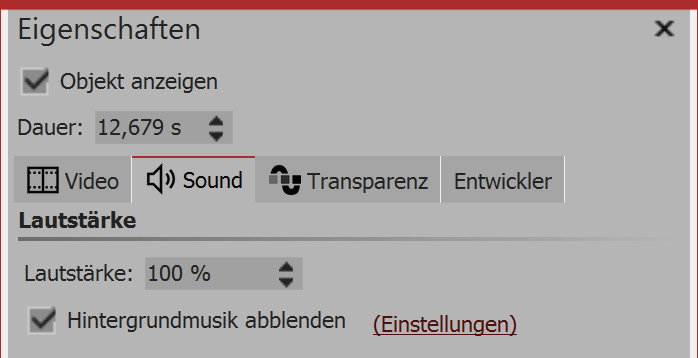 Sound des Videos Hier kann festgelegt werden, ob während des Abspielens des Videos die Hintergrundmusik abgeblendet werden soll. Wenn das Video keinen eigenen Ton hat, aber vielleicht ein Rauschen aufgenommen wurde, stellen Sie die Lautstärke des Videos auf 0% und entfernen Sie das Häkchen bei Hintergrundmusik abblenden. |
Die Transparenz wird im Kapitel "Animierte Transparenz" beschrieben.